Empêchez les photos / vidéos d'un chat WhatsApp particulier de montrer dans la galerie sur Android
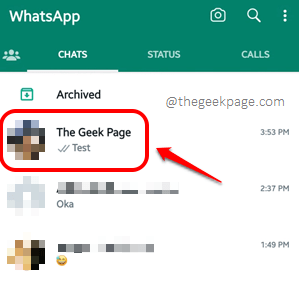
- 2803
- 275
- Emilie Colin
WhatsApp, étant l'application de messagerie la plus populaire utilisée à l'échelle mondiale, a déployé des fonctionnalités nouvelles et incroyables ces derniers temps, qui sont très utiles. Une telle fonctionnalité merveilleuse est la possibilité d'empêcher les images et les vidéos envoyées par des contacts WhatsApp particuliers Galerie application. Oui, vous l'avez entendu très correctement. Cette nouvelle fonctionnalité peut être très utile et est super facile à mettre en œuvre.
Par défaut, toutes les images et vidéos de tous les contacts seraient visibles sur votre galerie. Mais si vous voulez faire des exceptions, regardez nulle part, votre réponse est là! Lisez la suite, pour tout savoir sur cette fonctionnalité super cool à l'aide de quelques étapes très simples. J'espère que vous aimez lire l'article.
Section 1: Comment arrêter les photos et les vidéos d'un chat WhatsApp particulier de l'affichage dans la galerie
Étape 1: Ouvrez le Whatsapp application et Cliquez sur le contact dont les images de chat et les vidéos que vous ne voulez pas afficher sur votre Galerie.
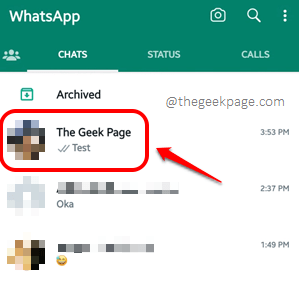
Étape 2: Comme suivant, en haut de l'écran, cliquez sur le nom du contact.
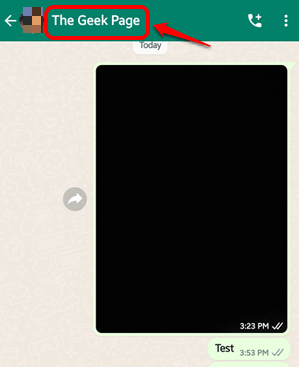
Étape 3: Clique sur le Visibilité des médias Option Suivant.
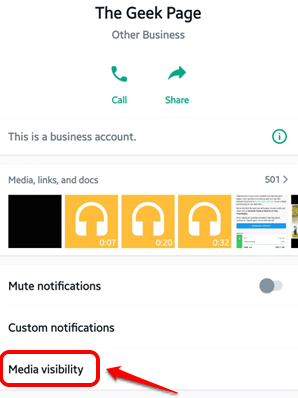
Étape 4: Dans la liste des options disponibles, choisissez le bouton radio correspondant au Non option et appuyez sur le D'ACCORD bouton.
Cela empêcherait les images et les vidéos téléchargées à partir du chat sélectionné pour afficher dans votre cuisine. Asseyez-vous et profitez!
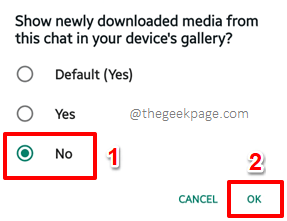
Section 2: Comment afficher des photos et des vidéos d'un chat WhatsApp particulier dans la galerie
Si vous souhaitez réintégrer les paramètres ci-dessus et continuer à afficher les images et les vidéos du chat que vous avez désactivé plus tôt, suivez simplement les mêmes étapes que dans la section ci-dessus. Dans la dernière étape, au lieu de choisir le Non option, choisissez le Oui Option cette fois et appuyez sur le D'ACCORD bouton. C'est ça.
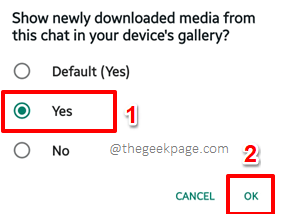
Veuillez nous dire dans la section des commentaires si vous pouvez réussir ou désactiver avec succès en montrant les images et vidéos envoyées par un contact particulier sur votre galerie, en suivant les étapes de notre article.
Revenez pour découvrir de plus en plus d'articles techniques incroyables sur tous vos sujets préférés! Heureux geeking, geeks!
- « Comment activer le verrouillage des empreintes digitales pour WhatsApp sur Android sans aucune application tiers
- Comment envoyer des photos sur WhatsApp sans perdre de qualité »

